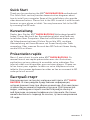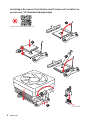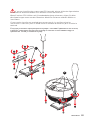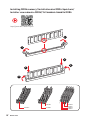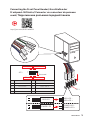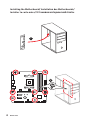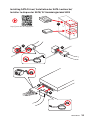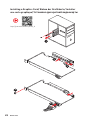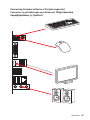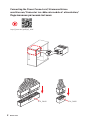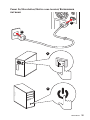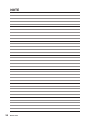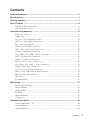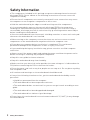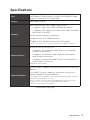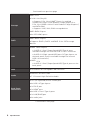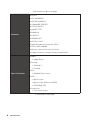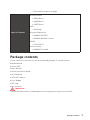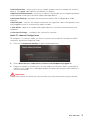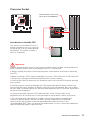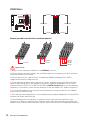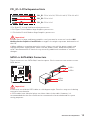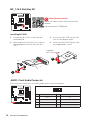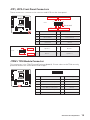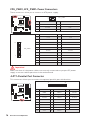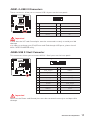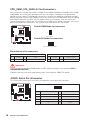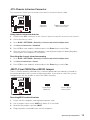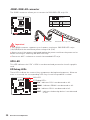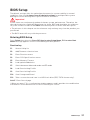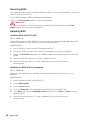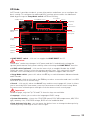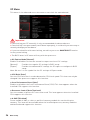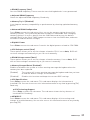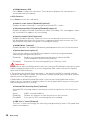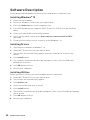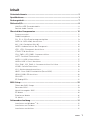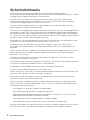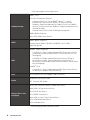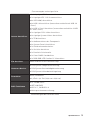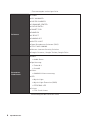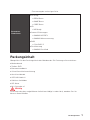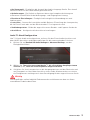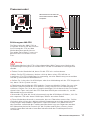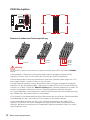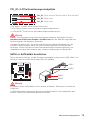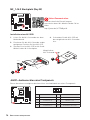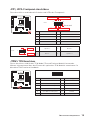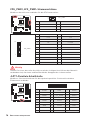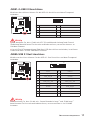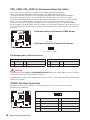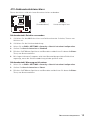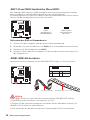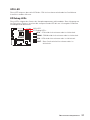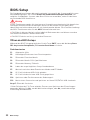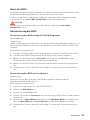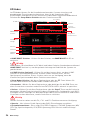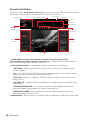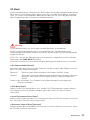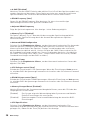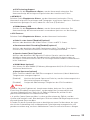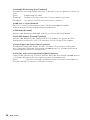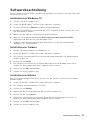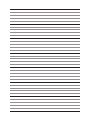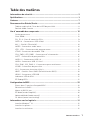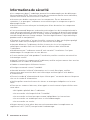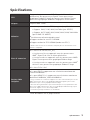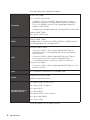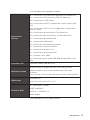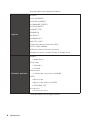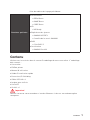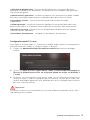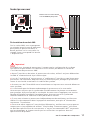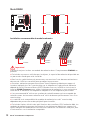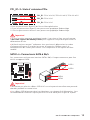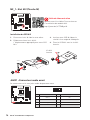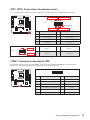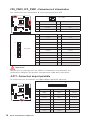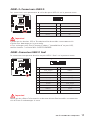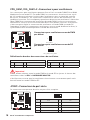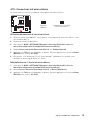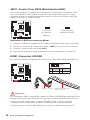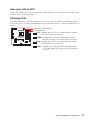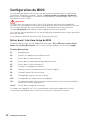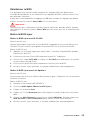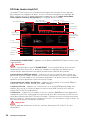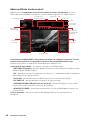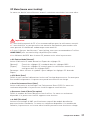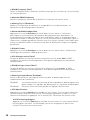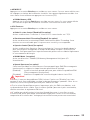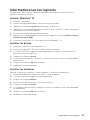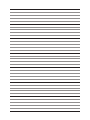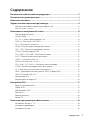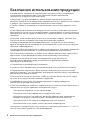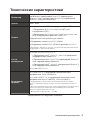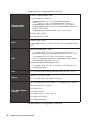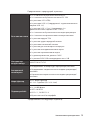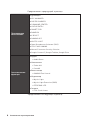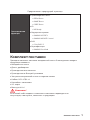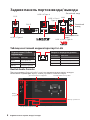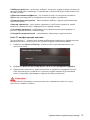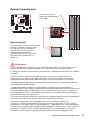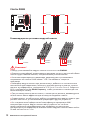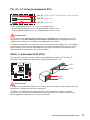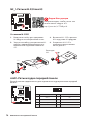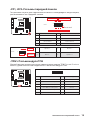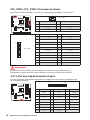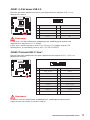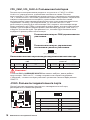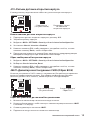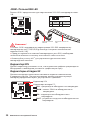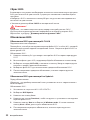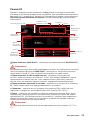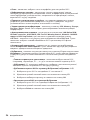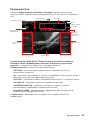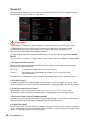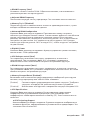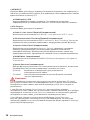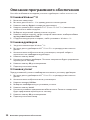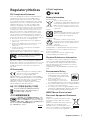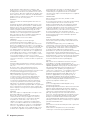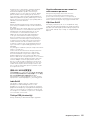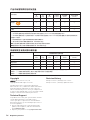MSI B450M BAZOOKA Bedienungsanleitung
- Kategorie
- Motherboards
- Typ
- Bedienungsanleitung
Dieses Handbuch eignet sich auch für

I
Quick Start
Quick Start
Thank you for purchasing the MSI
®
B450M BAZOOKA motherboard.
This Quick Start section provides demonstration diagrams about
how to install your computer. Some of the installations also provide
video demonstrations. Please link to the URL to watch it with the web
browser on your phone or tablet. You may have even link to the URL
by scanning the QR code.
Kurzanleitung
Danke, dass Sie das MSI
®
B450M BAZOOKA Motherboard gewählt
haben. Dieser Abschnitt der Kurzanleitung bietet eine Demo zur
Installation Ihres Computers. Manche Installationen bieten auch
die Videodemonstrationen. Klicken Sie auf die URL, um diese
Videoanleitung mit Ihrem Browser auf Ihrem Handy oder Table
anzusehen. Oder scannen Sie auch den QR Code mit Ihrem Handy,
um die URL zu öffnen.
Présentation rapide
Merci d’avoir choisi la carte mère MSI
®
B450M BAZOOKA. Ce
manuel fournit une rapide présentation avec des illustrations
explicatives qui vous aideront à assembler votre ordinateur. Des
tutoriels vidéo sont disponibles pour certaines étapes. Cliquez sur
le lien fourni pour regarder la vidéo sur votre téléphone ou votre
tablette. Vous pouvez également accéder au lien en scannant le QR
code qui lui est associé.
Быстрый старт
Благодарим вас за покупку материнской платы MSI
®
B450M
BAZOOKA. В этом разделе представлена информация,
которая поможет вам при сборке комьютера. Для некоторых
этапов сборки имеются видеоинструкции. Для просмотра
видео, необходимо открыть соответствующую ссылку в
веб-браузере на вашем телефоне или планшете. Вы также
можете выполнить переход по ссылке, путем сканирования
QR-кода.
Seite wird geladen ...

III
Quick Start
If you are installing the screw-type CPU heatsink, please follow the figure below
to remove the retention module first and then install the heatsink.
Wenn Sie einen CPU-Kühler mit Schraubenbefestigung einsetzen, folgen Sie bitte
den Anweisungen unten um das Retention-Modul zu entfernen und den Kühler zu
installieren.
Si vous voulez installer un ventirad pour processeur à vis, veuillez suivre les
instructions ci-dessous pour d’abord retirer le module de rétention puis installer le
ventirad.
В случае установки процессорного кулера с системой крепления на винтах,
следуйте указаниям на рисунке ниже для снятия пластикового модуля
крепления. Затем установите кулер.
1
2
3

IV
Quick Start
Installing DDR4 memory/ Installation des DDR4-Speichers/
Installer une mémoire DDR4/ Установка памяти DDR4
http://youtu.be/T03aDrJPyQs
DIMMB2 DIMMB2
DIMMB1
DIMMA2 DIMMA2 DIMMA2
DIMMA1
1
1
2
2
3
3

V
Quick Start
Connecting the Front Panel Header/ Anschließen der
Frontpanel-Stiftleiste/ Connecter un connecteur du panneau
avant/ Подключение разъемов передней панели
http://youtu.be/DPELIdVNZUI
RESET SW
POWER SW
POWER LED+
POWER LED-
HDD LED
HDD LED
RESET SW
JFP1
HDD LED
HDD LED -
HDD LED +
POWER LED -
POWER LED +
POWER LED
1
2 10
9
+
+
+-
--
-
+
Power LED
HDD LED Reset Switch
Reserved
Power Switch
JFP1
1 HDD LED + 2 Power LED +
3 HDD LED - 4 Power LED -
5 Reset Switch 6 Power Switch
7 Reset Switch 8 Power Switch
9 Reserved 10 No Pin
Seite wird geladen ...

VII
Quick Start
1
2
3
4
5
Installing SATA Drives/ Installation der SATA-Laufwerke/
Installer le disque dur SATA/ Установка дисков SATA
http://youtu.be/RZsMpqxythc
Seite wird geladen ...
Seite wird geladen ...
Seite wird geladen ...

XI
Quick Start
Power On/ Einschalten/ Mettre sous-tension/ Включение
питания
1
4
2
3

XII
Quick Start
NOTE
Seite wird geladen ...
Seite wird geladen ...
Seite wird geladen ...
Seite wird geladen ...
Seite wird geladen ...
Seite wird geladen ...
Seite wird geladen ...
Seite wird geladen ...
Seite wird geladen ...

10
Overview of Components
BAT1
Overview of Components
SATA2
SATA1
SATA▼3▲4
CPU_FAN1
PCI_E1
PCI_E2
PCI_E3
CPU Socket
CPU_PWR1
M2_1
DIMMA1
SYS_FAN1
JTPM1
JFP2
JCI1
DIMMA2
DIMMB1
DIMMB2
JFP1
JUSB3
JUSB2
SYS_FAN2
JCOM1
JUSB1
JLPT1
JAUD1
JRGB1
ATX_PWR1
JBAT1
Seite wird geladen ...
Seite wird geladen ...
Seite wird geladen ...
Seite wird geladen ...
Seite wird geladen ...
Seite wird geladen ...
Seite wird geladen ...
Seite wird geladen ...
Seite wird geladen ...
Seite wird geladen ...
Seite wird geladen ...
Seite wird geladen ...
Seite wird geladen ...
Seite wird geladen ...
Seite wird geladen ...
Seite wird geladen ...
Seite wird geladen ...
Seite wird geladen ...
Seite wird geladen ...
Seite wird geladen ...

1
Inhalt
Inhalt
Sicherheitshinweis ................................................................................................ 2
Spezifikationen ...................................................................................................... 3
Packungsinhalt ...................................................................................................... 7
Rückseite E/A ........................................................................................................ 8
LAN Port LED Zustandstabelle .............................................................................. 8
Realtek Audio Console ........................................................................................... 8
Übersicht der Komponenten ............................................................................... 10
Prozessorsockel ................................................................................................... 11
DIMM Steckplätze ................................................................................................. 12
PCI_E1~3: PCIe Erweiterungssteckplätze ........................................................... 13
SATA1~4: SATA 6Gb/s Anschlüsse ....................................................................... 13
M2_1: M.2 Steckplatz (Key M) .............................................................................. 14
JAUD1: Audioanschluss des Frontpanels ............................................................ 14
JFP1, JFP2: Frontpanel-Anschlüsse .................................................................... 15
JTPM1: TPM Anschluss ........................................................................................ 15
CPU_PWR1, ATX_PWR1: Stromanschlüsse ......................................................... 16
JLPT1: Parallele Schnittstelle .............................................................................. 16
JUSB1~2: USB 2.0 Anschlüsse ............................................................................. 17
JUSB3: USB 3.1 Gen1 Anschluss ......................................................................... 17
CPU_FAN1, SYS_FAN1~2: Stromanschlüsse für Lüfter ...................................... 18
JCOM1: Serieller Anschluss ................................................................................. 18
JCI1: Gehäusekontaktanschluss .......................................................................... 19
JBAT1: Clear CMOS Steckbrücke (Reset BIOS) ................................................... 20
JRGB1: RGB LED Anschluss ................................................................................ 20
GPU LED ............................................................................................................... 21
EZ Debug LEDs ..................................................................................................... 21
BIOS-Setup .......................................................................................................... 22
Öffnen des BIOS Setups........................................................................................ 22
Reset des BIOS ..................................................................................................... 23
Aktualisierung des BIOS ....................................................................................... 23
EZ Modus .............................................................................................................. 24
Erweiterter Modus ............................................................................................... 26
OC Menü................................................................................................................ 27
Softwarebeschreibung ........................................................................................ 31
Installation von Windows
®
10 ............................................................................... 31
Installation von Treibern ....................................................................................... 31
Installation von Utilities ........................................................................................ 31

2
Sicherheitshinweis
Sicherheitshinweis
y Die im Paket enthaltene Komponenten sind der Beschädigung durch
elektrostatischen Entladung (ESD). Beachten Sie bitte die folgenden Hinweise, um die
erfolgreichen Computermontage sicherzustellen.
y Stellen Sie sicher, dass alle Komponenten fest angeschlossen sind. Lockere
Steckverbindungen können Probleme verursachen, zum Beispiel: Der Computer
erkennt eine Komponente nicht oder startet nicht.
y Halten Sie das Motherboard nur an den Rändern fest, und verhindern Sie die
Berührung der sensiblen Komponenten.
y Um eine Beschädigung der Komponenten durch elektrostatische Entladung (ESD) zu
vermeiden, sollten Sie eines elektrostatischen Armbands während der Handhabung
des Motherboards tragen. Wenn kein elektrostatischen Handgelenkband vorhanden
ist, sollten Sie Ihre statische Elektrizität ableiten, indem Sie ein anderes Metallobjekt
berühren, bevor Sie das Motherboard anfassen.
y Bewahren Sie das Motherboard in einer elektrostatische Abschirmung oder einem
Antistatiktuch auf, wenn das Motherboard nicht installiert ist.
y Überprüfen Sie vor dem Einschalten des Computers, dass sich keine losen
Schrauben und andere Bauteile auf dem Motherboard oder im Computergehäuse
befinden.
y Bitte starten Sie den Computer nicht, bevor die Installation abgeschlossen ist. Dies
könnte permanente Schäden an den Komponenten sowie zu das Verletzung des
Benutzers verursachen.
y Sollten Sie Hilfe bei der Installation benötigen, wenden Sie sich bitte an einen
zertifizierten Computer-Techniker.
y Schalten Sie die Stromversorgung aus und ziehen Sie das das Stromkabel ab, bevor
Sie jegliche Computer-Komponente ein- und ausbauen.
y Bewahren Sie die Bedienungsanleitung als künftige Referenz auf.
y Halten Sie das Motherboard von Feuchtigkeit fern.
y Bitte stellen Sie sicher, dass Ihre Netzspannung den Hinweisen auf dem Netzteil vor
Anschluss des Netzteils an die Steckdose entspricht.
y Verlegen Sie das Netzkabel so, dass niemand versehentlich darauf treten kann.
Stellen Sie nichts auf dem Netzkabel ab.
y Alle Achtungs- und Warnhinweise auf dem Motherboard müssen befolgt werden.
y Falls einer der folgenden Umstände eintritt, lassen Sie bitte das Motherboard von
Kundendienstpersonal prüfen:
Flüssigkeit ist in dem Computer eingedrungen.
Das Motherboard wurde Feuchtigkeit ausgesetzt.
Das Motherboard funktioniert nicht richtig oder Sie können es nicht wie in der
Bedienungsanleitung beschrieben bedienen.
Das Motherboard ist heruntergefallen und beschädigt.
Das Motherboard weist offensichtlich Zeichen eines Schadens auf.
y Nutzen und lagern Sie das Gerät nicht an Stellen, an denen Temperaturen von mehr
als 60°C herrschen - das Motherboard kann in diesem Fall Schaden nehmen.

3
Spezifikationen
Spezifikationen
CPU
Unterstützt AMD
®
Ryzen
™
1. und 2. Generation Prozessoren/
Ryzen
™
Prozessoren mit Radeon
™
Vega Grafikprozessor/
Athlon
™
Prozessoren mit Radeon
™
Vega Grafikprozessor für
Sockel AM4
Chipsatz AMD
®
B450 Chipsatz
Speicher
y
4x DDR4 Speicherplätze, aufrüstbar bis 64GB*
Unterstützt 1866/ 2133/ 2400/ 2667Mhz (durch JEDEC)
Unterstützt 2667/ 2800/ 2933/ 3000/ 3066/ 3200/ 3466
MHz (durch A-XMP OC MODE)
y
Dual-Kanal-Speicherarchitektur
y
Unterstützt non-ECC UDIMM-Speicher
y
Unterstützt ECC UDIMM-Speicher (non-ECC Modus)
* Weitere Informationen zu kompatiblen Speicher finden Sie unter:
http://www.msi.com
Erweiterung-
anschlüsse
y 1x PCIe 3.0 x16-Steckplatz (PCI_E1)
Unterstützt die Übertragungsrate x16 Geschwindigkeit
mit AMD
®
Ryzen
™
1. und 2. Generation Prozessoren
Unterstützt die Übertragungsrate x8 Geschwindigkeit
mit AMD
®
Ryzen
™
Prozessoren mit Radeon
™
Vega
Grafikprozessor
Unterstützt die Übertragungsrate x4 mit AMD
®
Athlon
™
Prozessoren mit Radeon
™
Vega Grafikprozessor
y 2x PCIe 2.0 x1-Steckplätze
Onboard-Grafik
y 1x DVI-D Anschluss, Unterstützung einer maximalen
Auflösung von 1920x1200 @60Hz*
y 1x HDMI
™
1.4 Anschluss, Unterstützung einer maximalen
Auflösung von 4096x2160@30Hz, 2560x1600@60Hz*
* Diese Funktion wird nur bei der Verwendung von AMD
®
Ryzen
™
Prozessoren
mit Radeon Vega Grafikprozessor/ Athlon
™
Prozessoren mit Radeon
™
Vega
Grafikprozessor unterstützt.
* Chipsatzbedingt unterstützt dieses Motherboard nur den Monitor mit HDMI-
Ausgang bei Verwendung von AMD
®
Athlon
™
Prozessoren mit Radeon
™
Vega
Grafikprozessor.
* Der maximale geteilte Speicher ist 2048 MB
Fortsetzung auf der nächsten Seite

4
Spezifikationen
Fortsetzung der vorherigen Seite
Aufbewahrung
AMD
®
CPU
y 1x M.2 Steckplatz (Key M)
Unterstützt PCIe 3.0 x4 (AMD
®
Ryzen
™
1. und 2.
Generation Prozessoren/ Ryzen
™
Prozessoren mit
Radeon
™
Vega Grafikprozessor) oder PCIe 3.0 x2 (AMD
®
Athlon
™
Prozessoren mit Radeon
™
Vega Grafikprozessor)
und SATA 6Gb/s
Unterstützt 2242/ 2260 /2280 Speichergeräte
AMD
®
B450 Chipsatz
y 4x SATA 6Gb/s Anschlüsse
RAID
AMD
®
B450 Chipsatz
y Unterstützt RAID 0, RAID1 und RAID 10 für SATA
Speichergeräte
USB
y AMD
®
B450 Chipsatz
2x USB 3.1 Gen1 (SuperSpeed USB) Typ-A Anschlüsse
stehen durch die internen USB 3.1 Gen1 Anschluss zur
Verfügung
8x USB 2.0 (High-speed USB) Anschlüsse (4 Typ-A
Anschlüsse an der rückseitigen Anschlussleiste, 4
Anschlüsse stehen durch die internen USB 2.0 Anschluss
zur Verfügung)
y AMD
®
CPU
4x USB 3.1 Gen1 (SuperSpeed USB) Typ-A Anschlüsse
an der rückseitigen Anschlussleiste
LAN y 1x Realtek
®
8111H Gigabit LAN Controller
Audio
y Realtek
®
ALC892 Codec
y 7.1-Kanal-HD-Audio
Hintere Ein-/ und
Ausgänge
y 1x PS/2 Tastatur/ Maus-Combo-Anschluss
y 4x USB 2.0 Typ-A Anschlüsse
y 1x DVI-D Anschluss
y 1x HDMI
™
Anschluss
y 4x USB 3.1 Gen1 Typ-A Anschlüsse
y 1x LAN (RJ45) Anschluss
y 3x Audiobuchsen
Fortsetzung auf der nächsten Seite

5
Spezifikationen
Fortsetzung der vorherigen Seite
Interne Anschlüsse
y 1x 24-poliger ATX Stromanschluss
y 1x 8-poliger ATX 12 V Stromanschluss
y 4x SATA 6Gb/s Anschlüsse
y 2x USB 2.0 Anschlüsse (unterstützt zusätzliche 4 USB 2.0
-Ports)
y 1x USB 3.1 Gen1 Anschluss (unterstützt zusätzliche 2 USB
3.1 Gen1-Ports)
y 1x 4-poliger CPU-Lüfter-Anschluss
y 2x 4-polige System-Lüfter-Anschlüsse
y 1x TPM Anschluss
y 1x Audioanschluss des Frontpanels
y 2x System-Panel-Anschlüsse
y 1x Gehäusekontaktschalter
y 1x Serieller Anschluss
y 1x Parallele Schnittstelle
y 1x Clear CMOS Steckbrücke
y 1x 5050 RGB LED Streifen 12 V Anschluss
E/A Anschluss NUVOTON NCT6795 Controller Chip
Hardware Monitor
y CPU/System Temperaturerfassung
y CPU/System Geschwindigkeitserfassung
y CPU/System Lüfterdrehzahlregelung
Formfaktor
y ATX Formfaktor
y 9,6 Zoll x 9,6 Zoll (24,4 cm x 24,4 cm)
BIOS Funktionen
y 1x 128 Mb Flash
y UEFI AMI BIOS
y ACPI 6.1, SM BIOS 2.8
y Mehrsprachenunterstützung
Fortsetzung auf der nächsten Seite

6
Spezifikationen
Fortsetzung der vorherigen Seite
Software
y Treiber
y APP MANAGER
y SUPER CHARGER
y COMMAND CENTER
y LIVE UPDATE 6
y SMART TOOL
y RAMDISK
y X-BOOST
y GAMING APP
y MYSTIC LIGHT
y Open Broadcaster Software (OBS)
y CPU-Z MSI GAMING
y Norton
™
Internet Security Solution
y Google Chrome
™
, Google Toolbar, Google Drive
Besondere
Funktionen
y Audio
Audio Boost
y Speicherung
Turbo M.2
StoreMI
y Lüfter
GAMING-Lüftersteuerung
y LED
Mystic Light
Mystic Light Extension (RGB)
EZ DEBUG LED
y Schutz
PCIe Steel Armor
Fortsetzung auf der nächsten Seite

7
Packungsinhalt
Fortsetzung der vorherigen Seite
Besondere
Funktionen
y Leistung
DDR4 Boost
GAME Boost
CORE Boost
y VR
VR Ready
y Gamer-Erfahrungen
GAMING HOTKEY
GAMING Maussteuerung
y BIOS
Click BIOS 5
y Zertifizierung
GAMING Certified
Packungsinhalt
Überprüfen Sie den Packungsinhalt des Mainboards. Die Packung sollte enthalten:
y Motherboard
y Treiber-DVD
y Benutzerhandbuch
y Schnellinstallationsanleitung
y Anschlussblende
y SATA 6G Kabel x2
y Gehäuse-Aufkleber
y VIP-Karte
y M.2 Schraube x1
Wichtig
Falls einer der oben aufgeführten Artikel beschädigt ist oder fehlt, wenden Sie sich
bitte an Ihren Händler.

8
Rückseite E/A
LAN Port LED Zustandstabelle
Rückseite E/A
PS/2
LAN
USB 2.0 Typ-A
USB 2.0 Typ-A
Mic-In
Line-Out
Line-In
DVI-D
USB 3.1 Gen1 Typ-A
USB 3.1 Gen1
Typ-A
Realtek Audio Console
Nach der Installation des Realtek Audio Console-Treibers, können Sie die
Audioeinstellungen verändern, um ein optimales Klangerlebnis erzeugen.
Verbindungsstatus
Anschluss
Geräteauswahl
Lautstärke
Optimierungen Erweiterte Einstellungen
Verbindung/ Aktivität LED
Zustand Bezeichnung
Aus Keine Verbindung
Gelb Verbindung
Blinkt Datenaktivität
Geschwindigkeit LED
Zustand Bezeichnung
Aus 10 Mbps-Verbindung
Grün 100 Mbps-Verbindung
Orange 1 Gbps-Verbindung

9
Rückseite E/A
Wichtig
Die obige Bilder stellen lediglich Referenzen dar und können von dem von Ihnen
erworbenen Produkt abweichen.
Audio 7.1-Kanal Konfiguration
Um 7.1-Kanal-Audio zu konfigurieren, müssen Sie den Front-Audio-Anschluss mit
dem JAUD1 Anschluss verbinden und folgen Sie die untenstehenden Schritten.
1. Klicken Sie auf Realtek HD Audio Manager > Advanced Settings, um das
Dialogfeld zu öffnen.
2. Wählen Sie “Mute the rear output device” („die rückseitigen Ausgänge stumm
schalten“) aus, wenn ein Front-Kopfhörer eingesteckt wird.
3. Schließen Sie Ihre Lautsprecher an die Ausgangsbuchsen auf der Rückseite und
am Frontpanel an. Nach dem Anschluss eines Audio-Klinkensteckers erscheint
ein Dialogfenster und fragt nach einer Bestätigung für das angeschlossene Gerät.
y Geräteauswahl - Ermöglicht die Auswahl der Audio-Ausgangs Quelle. Das aktuell
aktivierte Gerät ist mit einem Haken gekennzeichnet.
y Optimierungen - Die Vielfalt an Optionen bietet eine komplette Anleitung von
erwarteten Sound-Effekt für beide Ausgangs- und Eingangsvorrichtung.
y Erweiterte Einstellungen - Ermöglicht die zeitgleiche Verwendung von zwei
Audiostreams.
y Lautstärke - Steuert die Lautstärke und die Balance-Einstellung der Lautsprecher,
die im Front-Panel oder auf der Rückseite des PCs eingesteckt sind.
y Verbindungsstatus - Bildet die angeschlossenen Render- und Capture-Geräte ab.
y Anschlüsse - Konfiguriert die Anschlusseinstellungen.

10
Übersicht der Komponenten
BAT1
Übersicht der Komponenten
SATA2
SATA1
SATA▼3▲4
CPU_FAN1
PCI_E1
PCI_E2
PCI_E3
CPU Sockel
CPU_PWR1
M2_1
DIMMA1
SYS_FAN1
JTPM1
JFP2
JCI1
DIMMA2
DIMMB1
DIMMB2
JFP1
JUSB3
JUSB2
SYS_FAN2
JCOM1
JUSB1
JLPT1
JAUD1
JRGB1
ATX_PWR1
JBAT1

11
Übersicht der Komponenten
Prozessorsockel
Wichtig
y
Bei einem Wechsel der CPU sollte aufgrund der AM4-Prozessorarchitektur die
Systemkonfiguration gelöscht und das BIOS auf die Standardwerte zurückgesetzt
werden.
y
Ziehen Sie das Netzkabel ab, bevor Sie die CPU ein- und ausbauen.
y
Wenn Sie die CPU einbauen, denken sie bitte daran einen CPU-Kühler zu
installieren. Ein CPU-Kühlkörper ist notwendig, um eine Überhitzung zu vermeiden
und die Systemstabilität beizubehalten.
y
Stellen Sie sicher, dass Ihr Kühlkörper eine feste Verbindung mit der CPU hergestellt
hat, bevor Sie Ihr System starten.
y
Überhitzung beschädigt die CPU und das System nachhaltig. Stellen Sie stets eine
korrekte Funktionsweise des CPU Kühlers sicher, um die CPU vor Überhitzung zu
schützen. Stellen Sie sicher, dass eine gleichmäßige Schicht thermischer Paste oder
thermischen Tapes zwischen der CPU und dem Kühlkörper vorhanden ist, um die
Wärmeableitung zu erhöhen.
y
Verwenden Sie bitte die Installationsanweisung des Kühlkörpers/Kühlers, falls Sie
eine seperate CPU oder einen Kühlkörper/ Kühler erworben haben.
y
Dieses Motherboard wurde so entworfen, dass es Übertakten unterstützt. Stellen
Sie jedoch bitte sicher, dass die betroffenen Komponenten mit den abweichenden
Einstellungen während des Übertaktens zurecht kommen. Von jedem Versuch
des Betriebes außerhalb der Produktspezifikationen kann nur abgeraten werden.
MSI übernehmt keinerlei Garantie für die Schäden und Risiken, die aus einem
unzulässigem Betrieb oder einem Betrieb außerhalb der Produktspezifikation
resultieren.
Erklärung zur AM4 CPU
Die Obserseite der AM4 CPU hat
ein gelbes Dreieck um die korrekte
Ausrichtung der CPU auf dem
Motherboard zu gewährleisten.
Das gelbe Dreieck des Prozessors
definiert die Position des ersten
Pins.
53,81
mm
Abstand zwischen der Mitte der
CPU und dem nächsten DIMM-
Steckplatz.

12
Übersicht der Komponenten
DIMM Steckplätze
DIMMA1 DIMMB1
Kanal A Kanal B
DIMMA2 DIMMB2
Mehrere Grafikkarten Einbauempfehlung
DIMMB2 DIMMB2
DIMMB1
DIMMA2 DIMMA2 DIMMA2
DIMMA1
Wichtig
y
Um einen sicheren Systemstart zu gewährleisten, bestücken Sie immer DIMMA2
zuerst.
y
Aufgrund der Chipsatzressourcennutzung wird die verfügbare Kapazität des
Speichers kleiner sein als die Größe der installierten Speicherkapazität.
y
Basierend auf der Prozessorspezifikation wird eine Speicherspannung unter 1,35
Volt vorgeschlagen, um der Prozessor zu schützen.
y
Einige Speichermodule können beim Übertakten auf einer niedrigeren Frequenz
arbeiten, als der festgelegte Wert - abhängig von dem SPD (Serial Presence Detect).
Stellen Sie im BIOS-Setup mit DRAM Frequency! die Speicherfrequenz ein, wenn Sie
mit der festgelegten oder einer höheren Speicherfrequenz arbeiten möchten.
y
Es wird empfohlen, ein effizienteres Speicherkühlsystem bei einer Vollbestückung
des DIMMs oder beim Übertakten zu verwenden.
y
Die Stabilität und Kompatibilität beim Übertakten der installierten Speichermodule
sind abhängig von der installierten CPU und den installierten Geräten.
y
Speichermodule können auf Basis der offizielle Spezifikation der AM4 CPU/
Speicher-Controller mit einer niedrigeren Frequenz unter dem Standardzustand
arbeiten. Weitere Informationen zu kompatiblen Speichermodulen finden Sie unter:
http://www.msi.com.
Seite wird geladen ...
Seite wird geladen ...
Seite wird geladen ...
Seite wird geladen ...
Seite wird geladen ...
Seite wird geladen ...
Seite wird geladen ...
Seite wird geladen ...
Seite wird geladen ...
Seite wird geladen ...
Seite wird geladen ...
Seite wird geladen ...
Seite wird geladen ...
Seite wird geladen ...
Seite wird geladen ...
Seite wird geladen ...
Seite wird geladen ...
Seite wird geladen ...
Seite wird geladen ...
Seite wird geladen ...
Seite wird geladen ...
Seite wird geladen ...
Seite wird geladen ...
Seite wird geladen ...
Seite wird geladen ...
Seite wird geladen ...
Seite wird geladen ...
Seite wird geladen ...
Seite wird geladen ...
Seite wird geladen ...
Seite wird geladen ...
Seite wird geladen ...
Seite wird geladen ...
Seite wird geladen ...
Seite wird geladen ...
Seite wird geladen ...
Seite wird geladen ...
Seite wird geladen ...
Seite wird geladen ...
Seite wird geladen ...
Seite wird geladen ...
Seite wird geladen ...
Seite wird geladen ...
Seite wird geladen ...
Seite wird geladen ...
Seite wird geladen ...
Seite wird geladen ...
Seite wird geladen ...
Seite wird geladen ...
Seite wird geladen ...
Seite wird geladen ...
Seite wird geladen ...
Seite wird geladen ...
Seite wird geladen ...
Seite wird geladen ...
Seite wird geladen ...
Seite wird geladen ...
Seite wird geladen ...
Seite wird geladen ...
Seite wird geladen ...
Seite wird geladen ...
Seite wird geladen ...
Seite wird geladen ...
Seite wird geladen ...
Seite wird geladen ...
Seite wird geladen ...
Seite wird geladen ...
Seite wird geladen ...
Seite wird geladen ...
Seite wird geladen ...
Seite wird geladen ...
Seite wird geladen ...
Seite wird geladen ...
Seite wird geladen ...
Seite wird geladen ...
Seite wird geladen ...
Seite wird geladen ...
Seite wird geladen ...
Seite wird geladen ...
Seite wird geladen ...
Seite wird geladen ...
Seite wird geladen ...
Seite wird geladen ...
Seite wird geladen ...
Seite wird geladen ...
Seite wird geladen ...
-
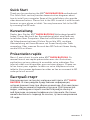 1
1
-
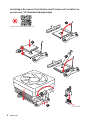 2
2
-
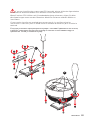 3
3
-
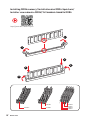 4
4
-
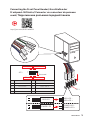 5
5
-
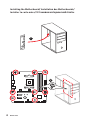 6
6
-
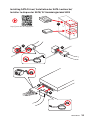 7
7
-
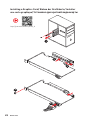 8
8
-
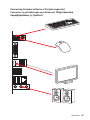 9
9
-
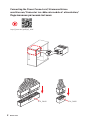 10
10
-
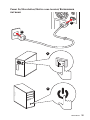 11
11
-
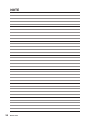 12
12
-
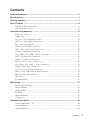 13
13
-
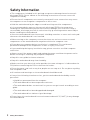 14
14
-
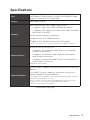 15
15
-
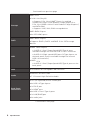 16
16
-
 17
17
-
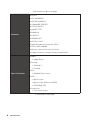 18
18
-
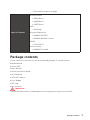 19
19
-
 20
20
-
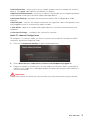 21
21
-
 22
22
-
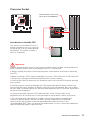 23
23
-
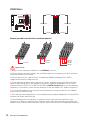 24
24
-
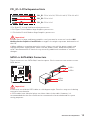 25
25
-
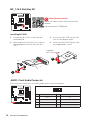 26
26
-
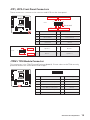 27
27
-
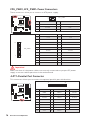 28
28
-
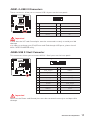 29
29
-
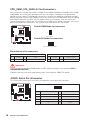 30
30
-
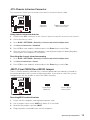 31
31
-
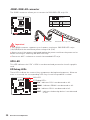 32
32
-
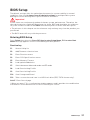 33
33
-
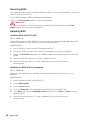 34
34
-
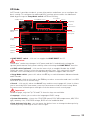 35
35
-
 36
36
-
 37
37
-
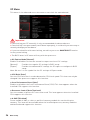 38
38
-
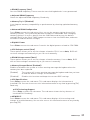 39
39
-
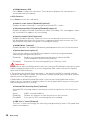 40
40
-
 41
41
-
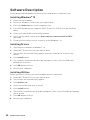 42
42
-
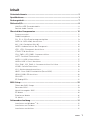 43
43
-
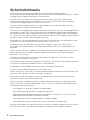 44
44
-
 45
45
-
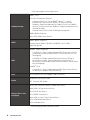 46
46
-
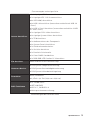 47
47
-
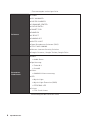 48
48
-
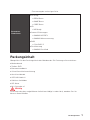 49
49
-
 50
50
-
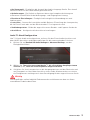 51
51
-
 52
52
-
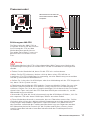 53
53
-
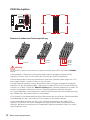 54
54
-
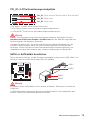 55
55
-
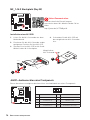 56
56
-
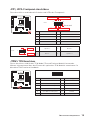 57
57
-
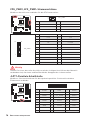 58
58
-
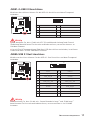 59
59
-
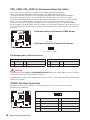 60
60
-
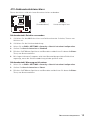 61
61
-
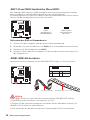 62
62
-
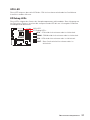 63
63
-
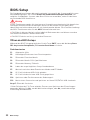 64
64
-
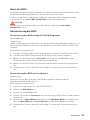 65
65
-
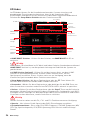 66
66
-
 67
67
-
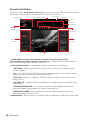 68
68
-
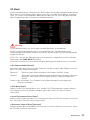 69
69
-
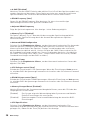 70
70
-
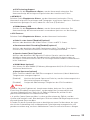 71
71
-
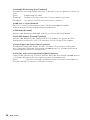 72
72
-
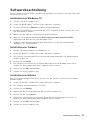 73
73
-
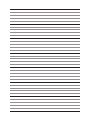 74
74
-
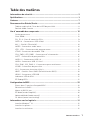 75
75
-
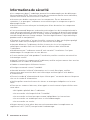 76
76
-
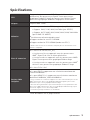 77
77
-
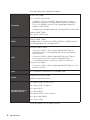 78
78
-
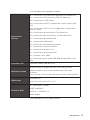 79
79
-
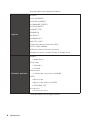 80
80
-
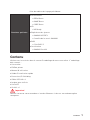 81
81
-
 82
82
-
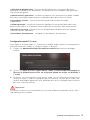 83
83
-
 84
84
-
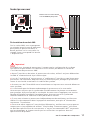 85
85
-
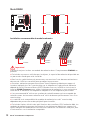 86
86
-
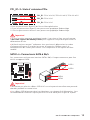 87
87
-
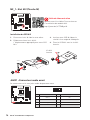 88
88
-
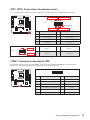 89
89
-
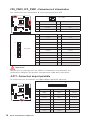 90
90
-
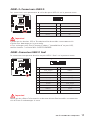 91
91
-
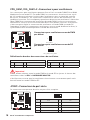 92
92
-
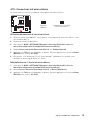 93
93
-
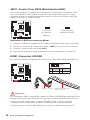 94
94
-
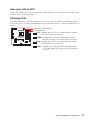 95
95
-
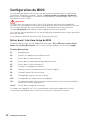 96
96
-
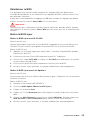 97
97
-
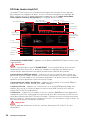 98
98
-
 99
99
-
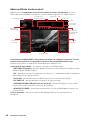 100
100
-
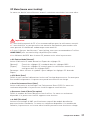 101
101
-
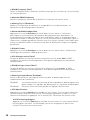 102
102
-
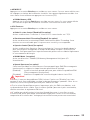 103
103
-
 104
104
-
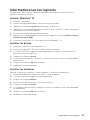 105
105
-
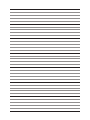 106
106
-
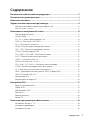 107
107
-
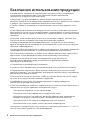 108
108
-
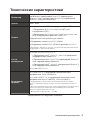 109
109
-
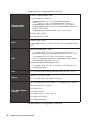 110
110
-
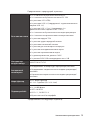 111
111
-
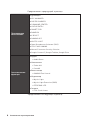 112
112
-
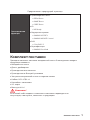 113
113
-
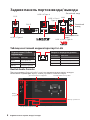 114
114
-
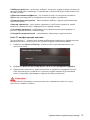 115
115
-
 116
116
-
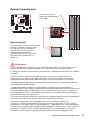 117
117
-
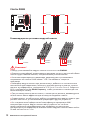 118
118
-
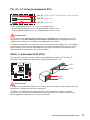 119
119
-
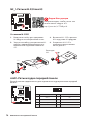 120
120
-
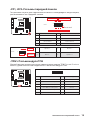 121
121
-
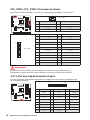 122
122
-
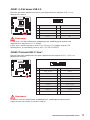 123
123
-
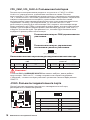 124
124
-
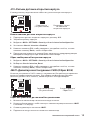 125
125
-
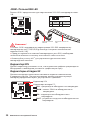 126
126
-
 127
127
-
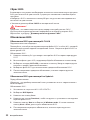 128
128
-
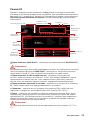 129
129
-
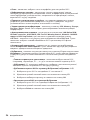 130
130
-
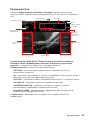 131
131
-
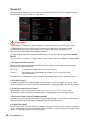 132
132
-
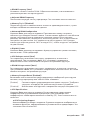 133
133
-
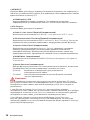 134
134
-
 135
135
-
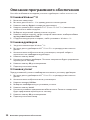 136
136
-
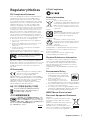 137
137
-
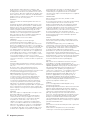 138
138
-
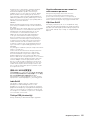 139
139
-
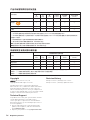 140
140
MSI B450M BAZOOKA Bedienungsanleitung
- Kategorie
- Motherboards
- Typ
- Bedienungsanleitung
- Dieses Handbuch eignet sich auch für
in anderen Sprachen
- English: MSI B450M BAZOOKA Owner's manual
- français: MSI B450M BAZOOKA Le manuel du propriétaire
- русский: MSI B450M BAZOOKA Инструкция по применению
Verwandte Artikel
-
MSI 7B89 v2.0 Bedienungsanleitung
-
MSI B450M MORTAR MAX Bedienungsanleitung
-
MSI B450M MORTAR MAX Benutzerhandbuch
-
MSI 7B89 v1.0 Bedienungsanleitung
-
MSI B450 TOMAHAWK MAX Bedienungsanleitung
-
MSI MS-7B86 Bedienungsanleitung
-
MSI B450 TOMAHAWK Bedienungsanleitung
-
MSI B450 GAMING PRO CARBON AC Benutzerhandbuch
-
MSI B450I GAMING PLUS AC Bedienungsanleitung
-
MSI H270M BAZOOKA Bedienungsanleitung